Xbox Live 오류 8015190E, 본체를 Xbox Live에 연결할 수 없음
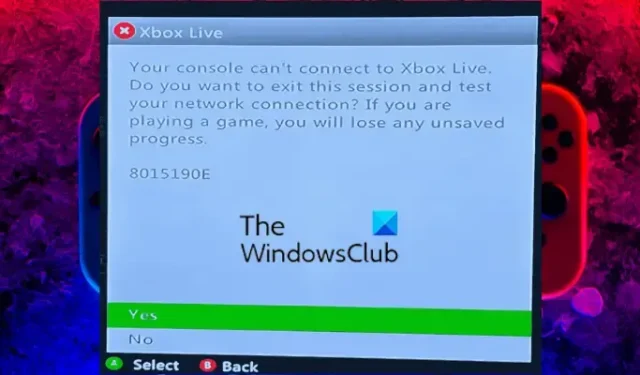
Xbox 본체에서 Xbox Live 서비스에 연결하려고 시도하는 동안 오류 코드 8015190E가 표시됩니까 ? 일부 Xbox 사용자가 보고한 바와 같이 오류 코드 8015190E로 인해 Xbox Live 서버에 연결할 수 없습니다. 이 오류는 Xbox 360 및 Xbox One 본체에서 발생하는 것으로 보고되었습니다. 트리거되면 오류 코드 8015190E와 함께 다음 오류 메시지가 표시됩니다.
본체를 Xbox Live에 연결할 수 없습니다. 이 세션을 종료하고 네트워크 연결을 테스트하시겠습니까? 게임을 플레이하는 경우 저장하지 않은 진행 상황을 잃게 됩니다.
8015190E
Xbox Live 서버에 다운타임이 발생하면 이 오류가 발생합니다. 그러나 이 오류는 다양한 다른 시나리오에서 촉진될 수 있습니다. 인터넷 연결이 약하거나 다른 네트워크 연결 문제가 있는 경우 이 오류가 발생할 수 있습니다. 동일한 오류의 다른 원인으로는 손상된 시스템 캐시 및 오래된 펌웨어가 있습니다.
이제 이 오류가 발생하더라도 걱정할 필요가 없습니다. 콘솔에서 Xbox Live 오류 코드 8015190E를 받는 데 도움이 되는 모든 작업 수정 사항에 대해 논의했습니다. 따라서 아래 솔루션을 확인하십시오.
Xbox Live 오류 8015190E 수정
Xbox 본체에 ” 본체가 Xbox Live에 연결할 수 없습니다 ” 라는 오류 코드 8015190E가 표시되면 아래 방법을 사용하여 문제를 해결할 수 있습니다.
- Xbox Live의 현재 서버 상태를 확인합니다.
- 본체에서 시스템 캐시를 지웁니다.
- 네트워크 연결을 테스트합니다.
- Xbox에서 오프라인 모드를 사용하세요.
- Xbox 본체를 업데이트합니다.
- 라우터에서 UPnP를 켭니다.
- 본체를 하드 리셋합니다.
- Xbox 지원 팀에 문의하세요.
1] Xbox Live의 현재 서버 상태 확인
이 오류 코드를 받은 경우 가장 먼저 할 일은 Xbox Live 서버가 다운되지 않고 현재 사용 가능한지 확인하는 것입니다. 정전 또는 서버 유지 관리와 같은 Xbox Live 서버 끝에 문제가 있을 수 있습니다. 이 경우 어떤 문제 해결 방법도 오류를 해결하는 데 도움이 되지 않습니다. 서버가 다시 가동될 때까지 기다린 다음 게임에서 Xbox Live에 연결을 시도해야 합니다.
Xbox는 모든 Xbox 서비스의 현재 상태를 볼 수 있는 전용 웹 페이지를 제공합니다. support.xbox.com/en-US/xbox-live-status 페이지를 방문하여 Xbox Live 서비스가 다운되었는지 여부를 확인할 수 있습니다. 서버가 작동 중임을 확인하면 이 시나리오를 배제하고 다음 해결 방법으로 이동하여 오류를 수정할 수 있습니다.
2] 콘솔에서 시스템 캐시 지우기
Xbox 본체에서 시스템 캐시를 지워 오류를 수정할 수도 있습니다. 손상된 시스템 캐시는 이러한 오류 및 문제를 일으키는 것으로 알려져 있습니다. 따라서 캐시를 삭제한 다음 오류가 해결되었는지 확인하십시오. 방법은 다음과 같습니다.
- 먼저 기본적으로 가이드 메뉴를 표시하는 컨트롤러의 Xbox 버튼을 누릅니다.
- 그런 다음 프로필 및 설정 > 설정 옵션으로 이동합니다.
- 이제 시스템 설정 옵션을 선택하고 스토리지 옵션을 누릅니다 .
- 그런 다음 목록에서 저장 장치를 강조 표시한 다음 컨트롤러에서 Y 버튼을 탭해야 합니다.
- 마지막으로 시스템 캐시 지우기 옵션을 클릭 하고 프로세스가 완료되면 콘솔을 다시 시작하십시오.
이제 Xbox Live 오류 8015190E가 발생하지 않기를 바랍니다. 그러나 그렇게 한다면 도움이 될 더 많은 작업 솔루션이 있습니다. 따라서 다음 솔루션으로 이동하십시오.
3] 네트워크 연결 테스트
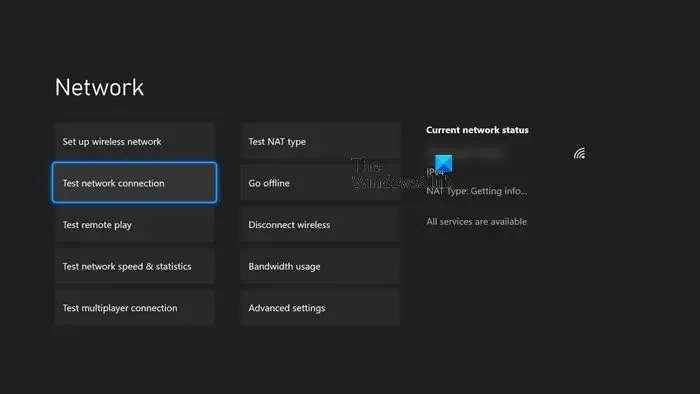
오류를 수정하기 위해 할 수 있는 또 다른 일은 인터넷 연결을 확인하는 것입니다. 약하거나 불안정한 경우 이 오류가 발생할 수 있습니다. 따라서 라우터의 전원을 껐다 켜서 네트워크 문제를 해결할 수 있습니다. 라우터를 끄고 전원 코드를 뽑습니다. 30초 이상 기다린 다음 다시 연결합니다. 그런 다음 라우터를 다시 시작하고 콘솔을 인터넷에 연결하여 오류가 해결되었는지 확인하십시오.
콘솔의 전용 기능을 사용하여 네트워크 연결 문제를 테스트하고 해결할 수도 있습니다. 사용 단계는 다음과 같습니다.
- 먼저 컨트롤러의 Xbox 버튼을 눌러 가이드를 엽니다.
- 이제 프로필 및 시스템 > 설정 옵션으로 이동하여 일반 > 네트워크 설정 옵션을 클릭합니다 .
- 그런 다음 네트워크 연결 테스트 옵션을 탭 하고 연결 문제를 해결하도록 합니다.
- 완료되면 오류가 수정되었는지 확인하십시오.
4] Xbox에서 오프라인 모드 사용
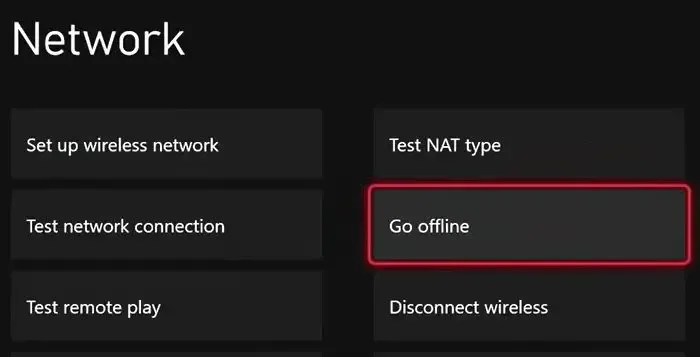
오류가 동일하게 지속되면 오프라인 모드에서 게임을 플레이해 볼 수 있습니다. 이 수정 사항은 게임 플레이를 방해하는 지속적인 서버 문제가 있음을 알게 된 경우에 적용됩니다. 콘솔을 오프라인 모드로 전환한 다음 서버 확인 작업과 오류 코드 8015190E를 피하여 게임을 플레이할 수 있습니다. 그러나 물론 온라인 게임을 할 수는 없습니다.
Xbox 본체에서 오프라인 모드를 활성화하는 단계는 다음과 같습니다.
- 먼저 컨트롤러에서 Xbox 버튼을 누르고 설정 옵션으로 이동합니다.
- 이제 일반 > 네트워크 설정 옵션을 클릭합니다.
- 그런 다음 오프라인으로 이동 옵션을 선택합니다.
5] Xbox 본체 업데이트
오래된 버전의 Xbox를 사용하기 때문에 네트워크 연결 문제가 있을 수 있습니다. 따라서 오류 코드 8015190E가 표시됩니다. 따라서 본체를 최신 버전으로 업데이트한 다음 오류가 해결되는지 확인하는 것이 좋습니다. 이를 수행하는 단계는 다음과 같습니다.
- 먼저 컨트롤러의 Xbox 버튼을 눌러 가이드 메뉴에 액세스합니다.
- 이제 프로필 및 시스템 옵션으로 이동하여 설정 옵션을 선택합니다 .
- 그런 다음 시스템 > 업데이트 옵션을 클릭한 다음 콘솔 업데이트 사용 가능 옵션을 선택하여 콘솔을 업데이트합니다. 이 옵션이 표시되지 않으면 본체가 최신 상태입니다.
6] 라우터에서 UPnP를 켭니다.
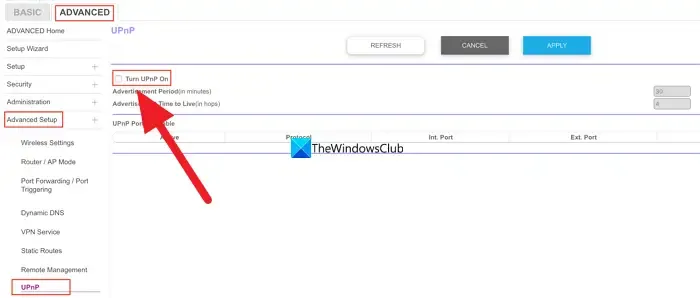
영향을 받은 여러 사용자는 라우터/모뎀 설정에서 UPnP(Universal Plug and Play)를 활성화하여 이 오류를 수정할 수 있었습니다. 이 오류는 NAT(네트워크 주소 변환)가 네트워크에 대해 열려 있지 않기 때문에 발생할 수 있습니다. 따라서 시나리오가 적용 가능한 경우 라우터에서 UPnP를 활성화하여 오류를 수정할 수 있습니다.
방법은 다음과 같습니다.
먼저 작업 표시줄 검색 기능을 사용하여 관리자 권한으로 명령 프롬프트 앱을 시작합니다. 그런 다음 CMD에 아래 명령을 입력하십시오.
ipconfig
이제 결과에 네트워크의 기본 게이트웨이 주소가 표시됩니다. 복사하기만 하면 됩니다. 그런 다음 웹 브라우저를 열고 복사한 주소를 주소 표시줄에 붙여넣습니다.
라우터 설정에 액세스하려면 ISP에서 제공한 사용자 이름과 비밀번호를 입력하라는 메시지가 표시됩니다.
그런 다음 고급 메뉴로 이동하여 NAT 포워딩을 선택합니다. UPnP 옵션의 위치는 사용 중인 라우터에 따라 다를 수 있습니다.
그런 다음 UPnP 옵션을 찾아서 켠 다음 저장 옵션을 클릭하여 새 설정을 적용합니다.
마지막으로 본체를 인터넷에 연결하고 Xbox Live 오류 코드 8015190E가 해결되었는지 확인할 수 있습니다.
7] 본체 하드 리셋
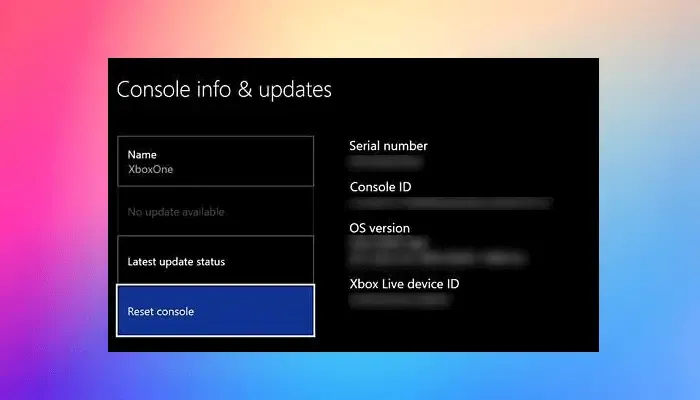
Xbox 본체에서 여전히 동일한 오류가 발생하는 경우 본체를 하드 리셋하고 오류가 수정되었는지 확인할 수 있습니다. 이를 수행하는 단계는 다음과 같습니다.
- 먼저 컨트롤러에서 Xbox 버튼을 누른 다음 프로필 및 시스템 > 설정 옵션을 누릅니다.
- 이제 시스템 섹션으로 이동하여 콘솔 정보 섹션을 클릭하십시오 .
- 그런 다음 본체 재설정 옵션을 클릭한 후 다음 옵션 중 하나를 선택합니다. 모든 것을 재설정하고 제거 하고 내 게임과 앱을 재설정하고 유지합니다 . 게임과 앱을 유지하려면 두 번째 옵션을 선택하세요.
- 그런 다음 화면에 표시된 지침에 따라 프로세스를 완료합니다.
- 완료되면 콘솔이 다시 시작되고 오류가 해결되었는지 확인할 수 있습니다.
8] Xbox 지원팀에 문의
위의 해결 방법으로도 오류가 해결되지 않으면 Xbox의 공식 지원 팀에 연락하여 발생한 오류에 대해 문의할 수 있습니다. 공식 지원 페이지에서 언급한 바와 같이 의심스러운 활동으로 인해 Xbox Live 계정이 일시적으로 금지된 경우 본체에서 이 오류가 발생할 수도 있습니다. 따라서 공식 지원팀에 연락하여 오류 문제 해결에 도움을 요청하십시오.
도움이 되었기를 바랍니다!
Xbox 360의 오류 코드 8015190B는 무엇입니까?
Xbox 360의 오류 코드 8015190B는 콘솔이 Xbox Live 서비스에 연결할 수 없을 때 트리거됩니다. Xbox Live 서버가 일시적으로 다운되어 트리거될 수 있습니다. 그 외에도 불안정한 네트워크 연결은 Xbox Live 서비스 연결 시간이 초과되어 이 오류가 발생하는 또 다른 이유가 될 수 있습니다. 따라서 Xbox Live 서버가 작동 중이고 인터넷이 제대로 작동하는지 확인하십시오.
Xbox 360에서 오류 80151909를 어떻게 수정합니까?
Xbox Live 프로필을 다운로드하려고 할 때 Xbox 360 본체의 오류 코드 80151909가 발생합니다. Xbox Live 서버가 실행 중인지 확인하여 이 오류를 수정할 수 있습니다. 그 외에도 본체와 네트워킹 장치의 전원을 껐다 켠 다음 Xbox 프로필을 다시 다운로드해 보십시오.
이 가이드가 Xbox One 또는 Xbox 360 본체에서 Xbox Live 오류 8015190E를 제거하는 데 도움이 되기를 바랍니다.


답글 남기기